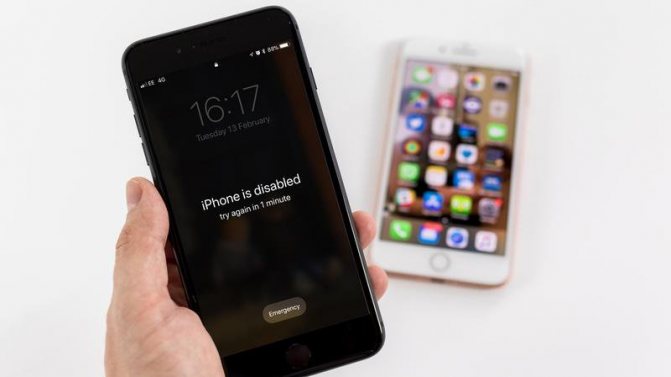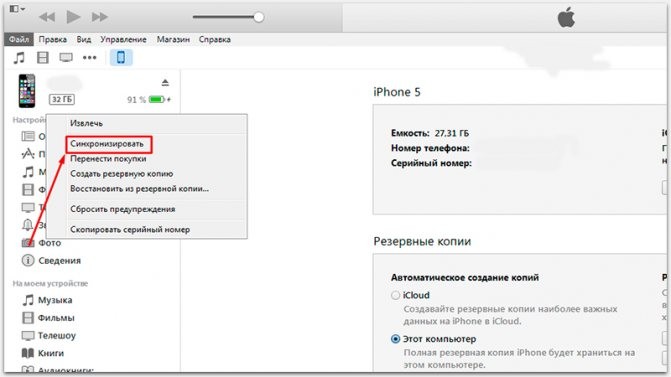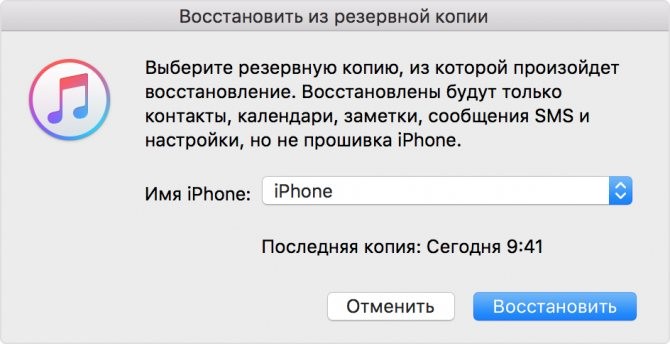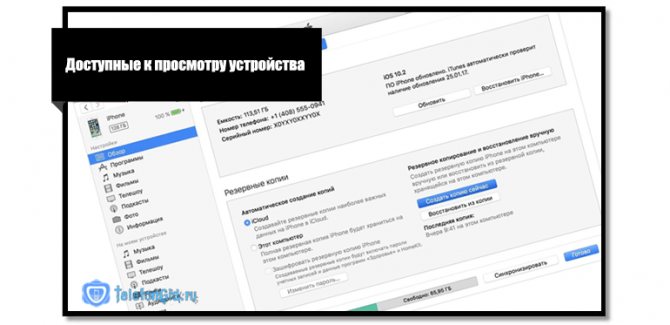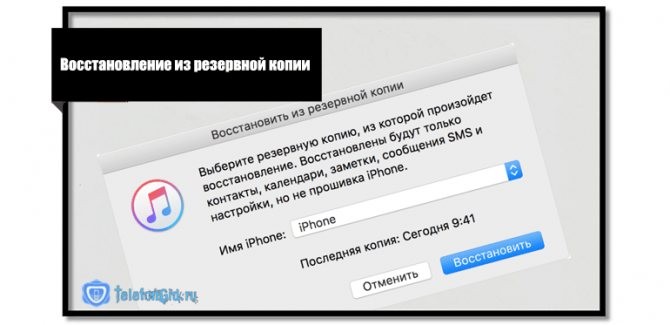By admin Share
iPhone отключен, подключитесь к iTunes – это характерная ошибка при множественных неправильно введенных паролях. Так смартфон защищается от постороннего вмешательства, механизм защиты весьма прост и достаточно надежен. После 6-и попыток появляется минутная блокировка, так продолжается до 9-и попыток. Затем ограничение накладывается на 1 час. На 10 раз можно встретить как раз ошибку, что iPhone отключен.

- Защита от brute force
- Разблокировка
- Использование резервной копии
- Режим восстановления
- Если вы надеетесь вспомнить пароль
- Возможные проблемы
- «Найти iPhone»
- iTunes не распознает iPhone
- Видеоинструкции
- Отключение от компьютера
- Причины появления ошибки: «Айфон заблокирован, подключитесь к iTunes»
- Использование iTunes
- Сброс счетчика попыток
- Подключение
- Восстановление из резервной копии
- Функция «Найти Айфон»
- Как разблокировать через полный сброс iPhone
- Как разблокировать айфон через iTunes или без iTunes
- Способ 1. Через iTunes для удаления пароля
- Способ 2. Разблокировка айфона через функцию «Найти iPhone»
- Создание резервных копий
Защита от brute force
На случай утери или кражи Apple предусмотрела в своих устройствах защиту, не позволяющую обойти блокировку паролем с помощью так называемого брут-форсе. Метод «грубой силы», заключается в получении доступа подбором комбинации. К примеру, для стандартного четырехзначного кода их число составляет 10000, а для усиленного шестизначного – один миллион. Посмотрим, как это работает.
- Первый раз смартфон заблокируется на одну минуту после того как пароль будет неправильно набран шесть раз подряд.
- Следующие попытки можно будет выполнить с интервалом в 5 и 15 минут. После девятого раза Айфон блокируется сроком на один час. За это время можно попытаться написать родственникам, которые могут знать пароль или вспомнить его самостоятельно.
- Если последняя попытка на удастся смартфон блокируется окончательно. Писать в техподдержку Apple и просить вернуть доступ к устройству бесполезно. Компания не хранит информацию о паролях и соответственно помочь в этой ситуации ничем не сможет.
Как видите, случайно заблокировать телефон не так просто. В общей сложности для этого потребуется минимум полтора часа активных действий.
Разблокировка
Несмотря на «грозный» вид появившегося уведомления ничего страшного на самом деле не произошло. Потребуется всего лишь наличие компьютера с установленным Айтюнс и немного везения. Старые версии iOS позволяли сделать обнуление счетчика попыток. Таким образом, подключив iPhone 4S или 5S к ПК, можно было в конечном итоге разблокировать устройство методом последовательно подбора комбинаций. В современных прошивках такая «лазейка» устранена в целях безопасности. Осталась только возможность восстановления из резервной копии.
Использование резервной копии
Если у вас есть привычка регулярно делать бэкапы содержимого iPhone можете вздохнуть с облегчением. При выполнении процедуры восстановления из сохраненной локально резервной копии старый пароль автоматически сбрасывается.
Читайте также: Первый сотовый оператор Беларуси приказал долго жить
- Подключаем смартфон к компьютеру с помощью кабеля USB. При настройках по умолчанию iTunes автоматически откроет страницу управления устройством. Если этого не происходит, нажимаем на указанную стрелкой кнопку. В выпадающем меню выбираем iPhone, к которому утрачен доступ.
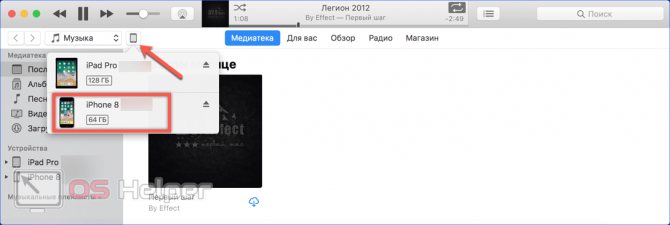
- Переходим к разделу «Резервные копии». В области, указанной стрелкой, перечислены ранее выполнявшиеся бэкапы. Если в списке присутствует локальный, нажимаем на отмеченную рамкой кнопку.
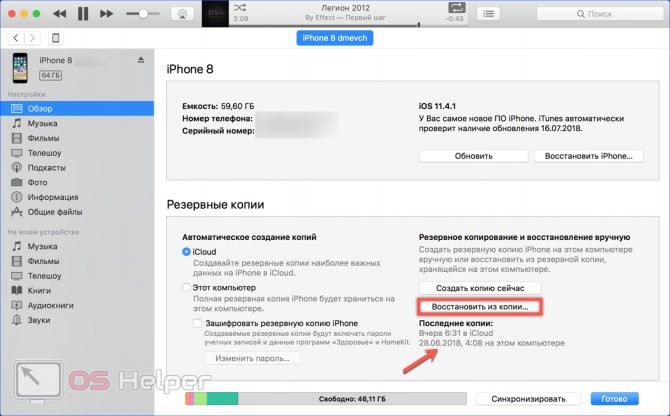
- Появится небольшое всплывающее окно. По умолчанию система всегда выбирает для восстановления последнюю копию. Потеря небольшого количества данных неизбежна даже при регулярных бэкапах, но это все равно лучше, чем полное стирание.
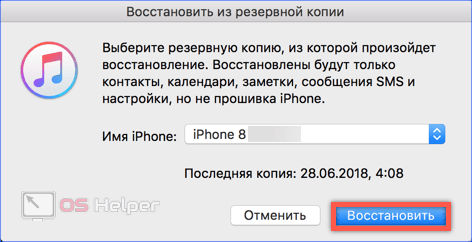
Режим восстановления
Далеко не все создают локальные копии, многие успешно используют автоматическую синхронизацию данных через «облако» iCloud. Тем не менее, когда iPhone заблокируется из-за неправильного ввода пароля все равно придется прибегнуть к iTunes.
- Подключаем устройство к ПК и используем режим принудительного восстановления, предусмотренный на случай серьезных сбоев прошивки. Для iPhone X и Series 8 переход в него выполняется следующим образом. На левой грани кратковременно нажимаем кнопки увеличения и затем уменьшения громкости. После этого на правой грани зажимаем и удерживаем кнопку питания до появления показанной на скриншоте картинки, отображающей логотип iTunes и разъем кабеля Lightning.
Если вы надеетесь вспомнить пароль
К огда забытый лично вами – владельцем Айфона, можно попытаться его припомнить. Вдруг повезет? Если десяти попыток ввода оказалось недостаточно (после десятого раза аппарат блокируется окончательно), но вы все-таки надеетесь на свою память, попробуйте обнулить счетчик попыток.
Что для этого понадобится:
- Сам заблокированный аппарат.
- Компьютер, на котором установлен iTunes.
- Совместимый USB-кабель.
Чтобы всё получилось, важно соблюсти 2 условия. 1) Копия Tunes, к которой вы будете подключаться, должна знать ваш смартфон, то есть хотя бы раз быть с ним синхронизирована. 2) Ваша версия iOS должна поддерживать возможность сброса счетчика.
Пытаться проделать операцию на только что установленном Айтюнсе или на чужом компьютере бесполезно: программа будет просить вас ввести пароль на Айфоне, который вы, как назло, не помните. А если сброс не поддерживает прошивка устройства, вы просто не получите дополнительных попыток ввода.
Если с этим всё в порядке, подключите смартфон к iTunes и начните синхронизацию: нажмите кнопку «Sync
» (Синхронизировать) в нижней части левой половины окна.
После того как программа приступит к копированию данных с Айфона, остановите процесс – кликните по крестику (значку закрытия) в строке синхронизации.
При последующем отключении Айфона от Айтюнс у вас снова появится 10 попыток ввода пароля.
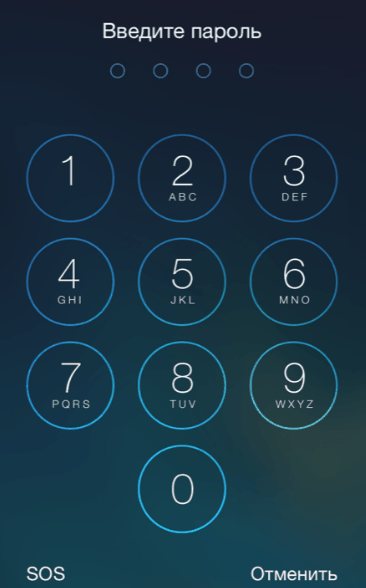
Можете повторять это до тех пор, пока не разблокируете устройство или пока не надоест.
Читайте также: Тарифы Теле2 в Казани (Республика Татарстан) в 2020 году
Возможные проблемы
Не всегда операция разблокировки проходит так гладко как описано выше. В ряде случаев возможно появление ошибок. Рассмотрим несколько наиболее распространенных.
«Найти iPhone»
Восстановление из локального бэкапа невозможно при включенной функции «Найти iPhone» которая является одной из основных мер обеспечения безопасности на случай утери устройства. Благодаря ее использованию становится доступен поиск по геопозиции и удаленное стирание данных. В нашем случае появление такого уведомления означает, что для разблокировки придется использовать режим DFU.
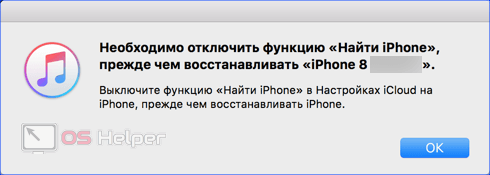
Завершив принудительное восстановление, можно реанимировать пользовательские данные из локальной или «облачной» копии.
iTunes не распознает iPhone
В некоторых случаях, программа iTunes не может распознать iPhone, когда мы пытаемся подключаться к ПК посредством кабеля USB. В операционной системе Windows при этом появляется ошибка с кодом 0xe8000015. Иногда она сопровождается дополнительной текстовой информацией о получении неправильного ответа от устройства. Обычно такое поведение связано с несоответствием выпуска Айтюнс и прошивки Айфона, а значит вы пропустили крупное обновление.
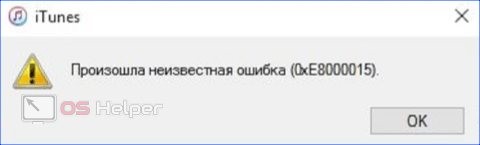
- Вызываем меню «О программе» и смотрим номер установленной на ПК версии. Актуальность всегда можно проверить на странице iTunes и с нее же загрузить последнюю сборку для используемой на десктопе ОС.
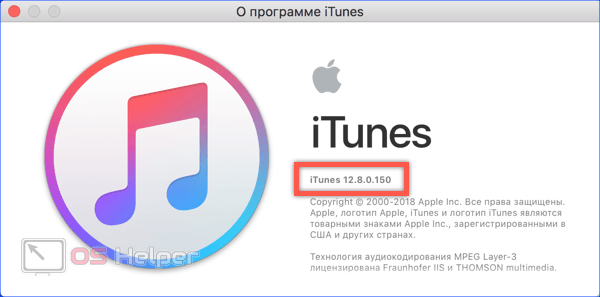
- Принудительно перезагружаем iPhone. Устройство нужно именно перезагрузить, а не выключить и включить снова. Телефон все равно останется заблокированным, но при этом устраняться внутренние ошибки ПО. Совершается эта операция точно также, как и перевод в режим восстановления, описанный выше. Выполнение этих действий должно устранить ошибку соединения 0xe8000015, после чего попытку восстановления можно повторить.
Видеоинструкции
Чтобы лучше понять, как выполняются описанные операции, посмотрите размещенное ниже тематическое видео.

Техника Apple, несмотря на всю свою репутацию, тоже может выходить из строя, ставя пользователя в тупик. Да еще и показывать при этом советы, что ваш Айфон заблокирован, подключитесь к iTunes: как разблокировать его и предотвратить аналогичные ситуации – разберем в этой статье.
Отключение от компьютера
Для отключения телефона от компьютера после завершения действий с ним вначале нажмите небольшой значок, расположенный возле кнопки «iPhone». Затем отсоедините от компьютера смартфон.
Если iPhone отключен, подключитесь к iTunes, это несложно. При первом подключении следуйте рекомендациям, описанным выше, при повторных соединениях подключаться Айфон будет автоматически.
Ч то, по-вашему, может означать фраза «iPhone отключен, подключитесь к iTunes» на дисплее любимого смартфона? То, что стоит подключиться к iTunes, и проблема будет решена? Как бы не так. Это означает примерно следующее: «Добро пожаловать в мир веселых приключений, друг. Похоже, ты влип».
Подобное сообщение появляется на экране iPhone после многократных попыток ввода неправильного пароля. Пароли, конечно, лучше не забывать, но если такое случилось, у вас есть, как минимум, 3 выхода…
Причины появления ошибки: «Айфон заблокирован, подключитесь к iTunes»
Прежде чем решить, что делать дальше, нужно разобраться с причиной появления сообщения, что Айфон отключен, поэтому подключитесь к Айтюнс. Такая ситуация запросто может возникнуть как следствие многократного ввода неверного пароля, например если:
Читайте также: Расчет прибыльности от «Зелёного тарифа» в 2020 г., Украина
- вы сами его забыли или изменили;
- кто-то из вашей семьи или друзей перепутал смартфон и попытался разблокировать его своим паролем;
- к устройству в ваше отсутствие хотел получить доступ некто посторонний.
Использование iTunes
В случае, если блокировка произошла по случайности, и владелец телефона помнит пароль, можно воспользоваться способом, который сохранит все содержимое устройства. Сделать необходимо следующее:
- Требуется установить Айтюнс на компьютер с Windows или Мас.
- Активировать программу и подключить смартфон с помощью родного кабеля. Бывает, что этого достаточно и iPhone дает вновь ввести пароль.
- Если блокировка не снялась, то необходимо синхронизировать смартфон с программой.
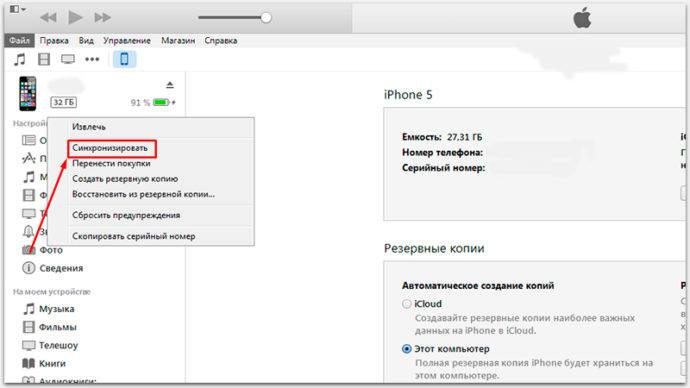
- Начнется соединение с телефоном. Его нужно остановить, просто закрыв окно. После этого ошибка будет устранена.
Все способы передачи фотографий с Айфона на Айфон
Таким способом можно пользоваться неограниченное количество раз. Но он подойдет пользователям, которые помнят свой пароль.
Сброс счетчика попыток
В некоторых случаях, когда аппарат говорит вам подключиться к iTunes, чтобы разблокировать Айфон, достаточно просто следовать данному совету. Если простого соединения с компьютером с Айтюнс недостаточно, попробуйте начать процедуру синхронизации. До конца доводить этот процесс необязательно, можно остановить его крестиком или стрелкой, если таковая появляется. После этого попробуйте снова ввести пароль от устройства.
Важно! До того, как подключиться к Айтюнсу, если Айфон заблокирован, убедитесь, что этот тот же самый ПК, с которого уже выполнялось подключение. В противном случае программа запросит подтверждение с аппарата.
Подключение
- Присоедините Айфон к компьютеру через USB-кабель из комплекта к смартфону. Если подключение первое, на экране смартфона увидите надпись «iPhone отключен подключитесь к iTunes».
- После завершения установки, программа автоматически запустится. Если не активировалась, откройте её через ярлык на рабочем столе либо кликните на него в меню «Пуск».
- Вверху окна запущенной программы найдёте название вашего Айфона . Кликните по нему.
- Откроется меню, в нём можно выполнять работу с устройством: синхронизировать список приложений на Айфон , музыку полностью либо определённый плейлист. Возможно также переносить фото, контакты, книги, календари. Синхронизировать сможете закладки, рингтоны, заметки, документы.
При последующих подсоединениях телефона к компьютеру Айтюнс будет всё синхронизировать автоматически, создавая попутно на смартфоне резервную копию.
Восстановление из резервной копии
Если процесс копирования выполнялся, можно подключиться к Айтюнсу через компьютер как обычно, а затем восстановить данные и доступ к самому мобильнику (нужен тот же самый ПК).
Соедините устройства кабелем и включите iTunes. В программе отобразится пиктограмма смартфона. Если была настроена автоматическая синхронизация, то дождитесь, пока приложение выполнит копирование данных. Также можно запустить процесс вручную, если кликнуть по нужному пункту в меню устройства и затем нажать кнопку «Синхронизировать».
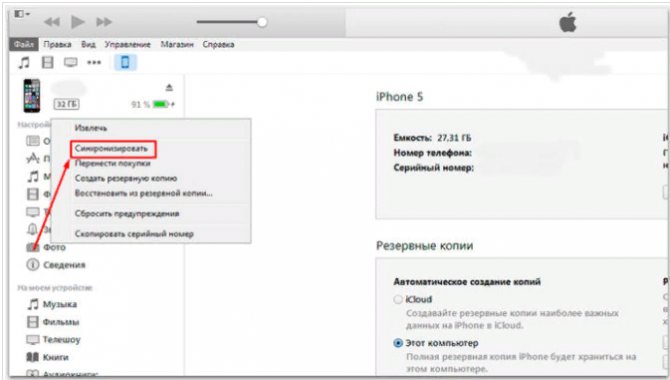
Далее нужно использовать специальную кнопку для восстановления. Программа может предупредить об устаревшей версии ОС – в таком случае необходимо обновить iOS для продолжения. Затем нужно выбрать восстановление из копии.
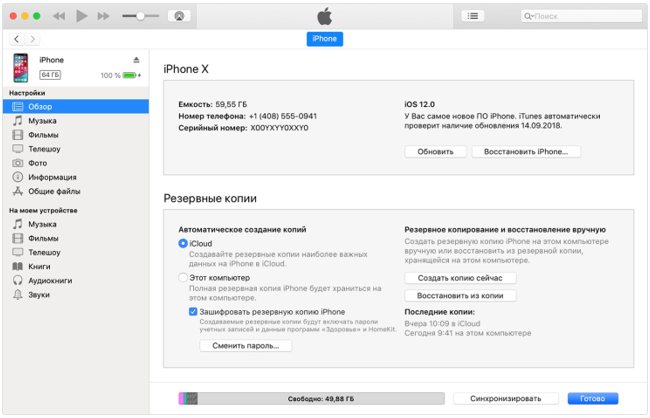
Выберите подходящую копию по дате или размеру. Если вы использовали пароль для сохранения в шифрованном виде, его нужно будет ввести для расшифровки ранее сохраненной копии.
На самом устройстве нужно также будет указать восстановление из iTunes.
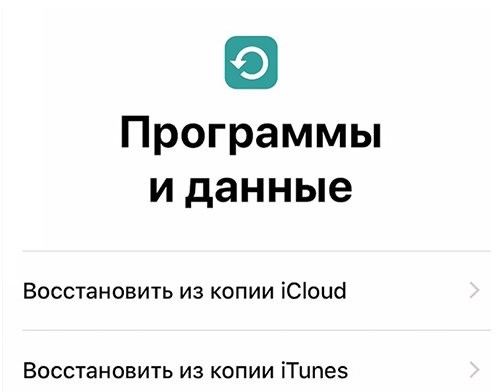
После этого дождитесь окончания процесса. Пароль сотрется, и можно будет снова пользоваться устройством.
Функция «Найти Айфон»
Если к телефону ранее была подключена функция «Найти Афон», то есть возможность поменять пароль удаленно. Происходит все по следующей схеме:
- Зайти в iCloud и авторизоваться с помощью Apple ID.
- Выбрать нужное устройство в списке.
- Кликнуть по кнопке «Стереть Айфон».
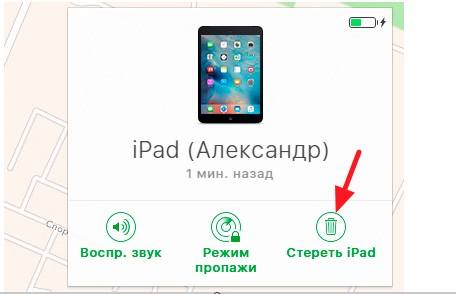
Определение пароля от WiFi на смартфонах
После этого смартфон должен перестать требовать подключения к Айтюнс и можно снова попробовать ввести пароль.
Как разблокировать через полный сброс iPhone
Если Айфон заблокирован и не подключается к Айтюнс – например, синхронизация не выполнялась или производилась на другом ПК, к которому нет доступа – остается вариант с полным сбросом. Пароль при этом будет уничтожен вместе с прочей информацией.
Лайфхак: Попробуйте сохранить данные при помощи стороннего софта, такого как iFunBox.
Сначала нужно подключить смартфон к компьютеру, как и для предыдущего способа. Можно использовать любой ПК или ноутбук с iTunes.
После этого принудительно перезапустите аппарат. В новых версиях (8, X и последующие) нужно быстро нажать на повышение громкости и отпустить, затем так же быстро однократно нажать на снижение громкости, после чего зажать и не отпускать боковую кнопку. Должен включиться режим восстановления.
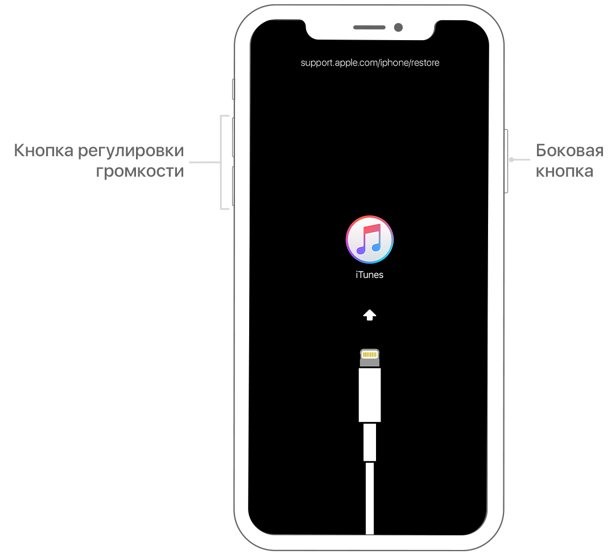
Читайте также: Действующие тарифы МТС в Ульяновске 2020, актуальные
Для 7 и ее Plus версии нужно держать нажатыми снижение громкости и боковую клавишу.
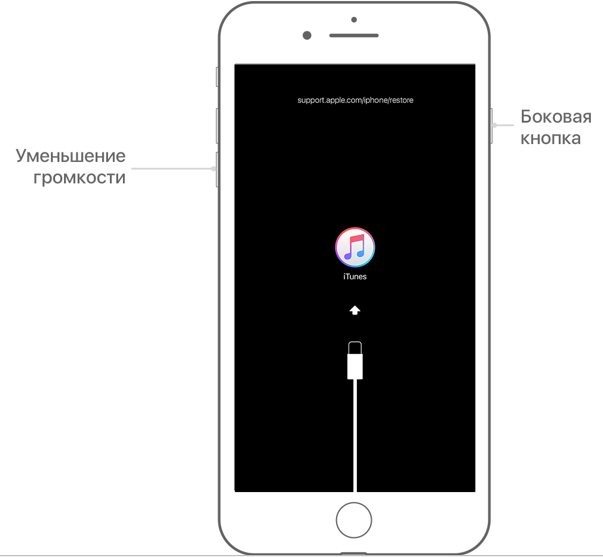
Наконец, в более ранних версиях следует нажимать на боковую/верхнюю клавишу и «домой».
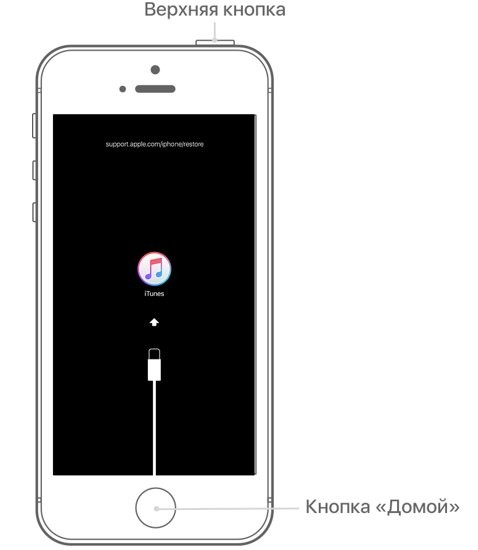
После этого должен появиться выбор вариантов.
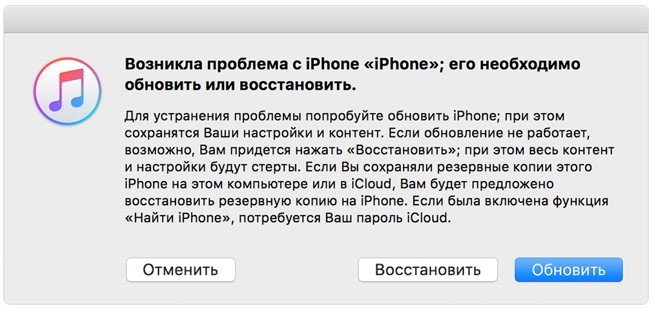
Нужно нажать на «Восстановить» и дождаться завершения процедуры. Затем настройте Айфон, как если бы это был новый аппарат.
Имейте в виду, что на все действия в этом режиме выделяется 15 минут. Если программа не уложится в отведенный срок, нужно будет снова принудительно перезапустить смартфон.
Наконец, есть еще один способ, как разблокировать Айфон без Айтюнс – обратиться в сервисный центр. Порядок действий будет такой же, как в описанных выше вариантах, отличие только в том, что не требуется наличие своего компьютера, плюс вам будет помогать консультант.
Важно! Иногда для снятия блокировки советуют сторонние приложения. Однако в таком случае нет никакой гарантии, что аппарат вообще будет работать. Поддержка утверждает, что единственный выход – использовать iTunes тем или иным способом.
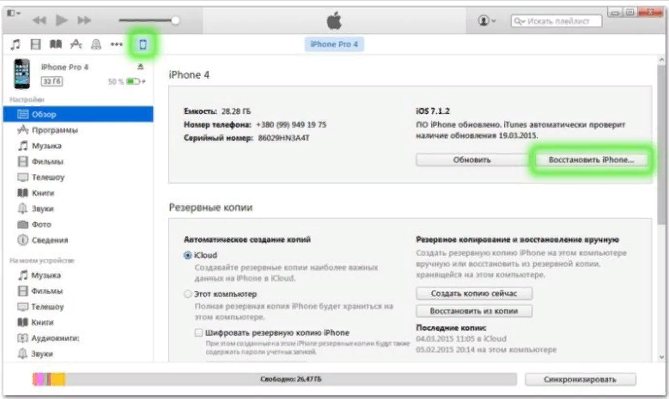
Как разблокировать айфон через iTunes или без iTunes
Если вам не повезло, что iPhone полностью отключен, не беспокойтесь; ниже мы расскажем о трех основных способах разблокировки отключенного iPhone X/8/8Plus/7/7Plus/6s/6/5s/5 через iTunes или без iTunes.
Способ 1. Через iTunes для удаления пароля
Если вы когда-либо синхронизировали свой iPhone с iTunes, можно восстановить его. включая код доступа из iTunes. При этом данные на устройстве и его пароль будут стерты.
Шаг 1. Подключите устройство к компьютеру, на котором выполнялась синхронизация.
Шаг 2. Откройте программу iTunes. Если появится запрос на ввод пароля, воспользуйтесь другим компьютером, на котором также выполнялась синхронизация устройства.
Шаг 3. Дождитесь, пока программа iTunes синхронизирует устройство и создаст резервную копию. По завершении синхронизации и создания резервной копии нажмите «Восстановить [устройство]».
Шаг 4. Нажмите «Восстановить из копии iTunes». Затем выберите свое устройство в iTunes. Посмотрите на дату создания и размер каждой резервной копии и выберите самую подходящую из них.
Если вы никогда не проводили синхронизацию с iTunes и не настраивали функцию «Найти iPhone» в iCloud, для восстановления устройства нужно будет использовать режим восстановления. Подключите устройство с iOS к компьютеру и откройте программу iTunes >сделаете принудительный перезапуск> выберите «Восстановить».
Способ 2. Разблокировка айфона через функцию «Найти iPhone»
Одним из наиболее широко используемых методов для отключения iPhone без исправления iTunes является функция «Найти мой iPhone» от Apple. Если вы помните свой Apple ID и код доступа, и на вашем устройстве включен Find My iPhone. Она позволяет отслеживать устройство, а также выполнять с ним некоторые удаленные манипуляции, в том числе и стирать с девайса всю информацию. Для того чтобы разблокировать айфон без пароля необходимо:
Войдите в свою учетную запись iCloud из веб-браузера> в списке всех устройств выбрать iPhone или iPad пароль которого необходимо сбросить> Нажать «Стереть iPhone» или «Стереть iPad».
Создание резервных копий
После того как вы спасли свой девайс от ошибки, вновь подключитесь к iTunes. Чтобы не терять свои файлы, надо периодически делать резервную копию.
- Запустите Айтюнс и присоедините гаджет к компьютеру.
- Нажмите на кнопку с нарисованным на ней планшетом (она находится наверху).
- Откройте «Обзор».
- Найдите пункт «Создать резервную копию».
- Вы можете выбрать, куда сохранять данные — на компьютер или в iCloud. После регистрации в iCloud у вас будет 5 гигабайт памяти в облачном хранилище . В этом сервисе есть много полезных функций. Но он будет недоступен, если отключен интернет.
- Теперь вы восстановите данные, если что-то случится с устройством.
Сегодня смартфоны прочно вошли в нашу жизнь, и являются хранилищем важной информации: личных фотографий, электронной переписки, доступа к банковским картам и к аккаунтам в соцсетях. Разработчики Apple предусмотрели достаточно способов для её защиты, но чаще всего используют тот, который требует пароль для разблокировки экрана. Если вы его забудете, то неприятных сюрпризов не избежать. Иногда вам предоставляется время, чтобы его вспомнить, но может случиться и так, что на экране сразу всплывает уведомление: «iPhone отключен, подключитесь к iTunes».